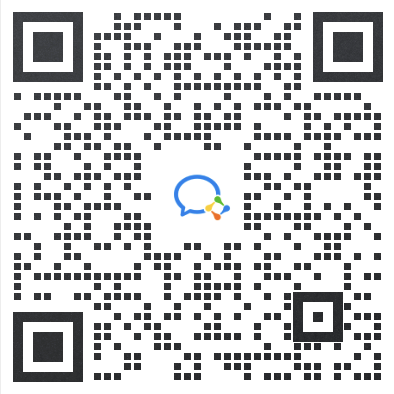目录:
1. 概述编辑
1.1 版本
| 九数云版本 | 版本发布日期 | 功能变动 |
|---|---|---|
| 3.5 | 2021-09-15 | 案例中心列表支持分类展示 |
| 2021-09-27 | 案例中心支持复用简道云数据源案例 | |
| 3.5.4 | 2022-03-09 | 「案例中心」改为「模板中心」且入口位置变化,详情见本文 1.3 节 |
| 产品中所有涉及到「案例」的都改为「模板」 | ||
| 3.5.8 | 2022-08-01 | 修改「应用模板」按钮位置,移动到左上角,详情参见本文 2.1 节 |
1.2 功能简介
九数云不仅要让用户分析得更快,还希望帮助用户培养分析思维,于是我们准备了模板中心。在模板中心里,我们准备了各行业的常见分析模板,复用后只需要替换数据,即可快速生成分析结果。同时还可以查看各模板的处理思路,来培养分析思维。
初期我们准备了一些常见的案例,如下图所示:
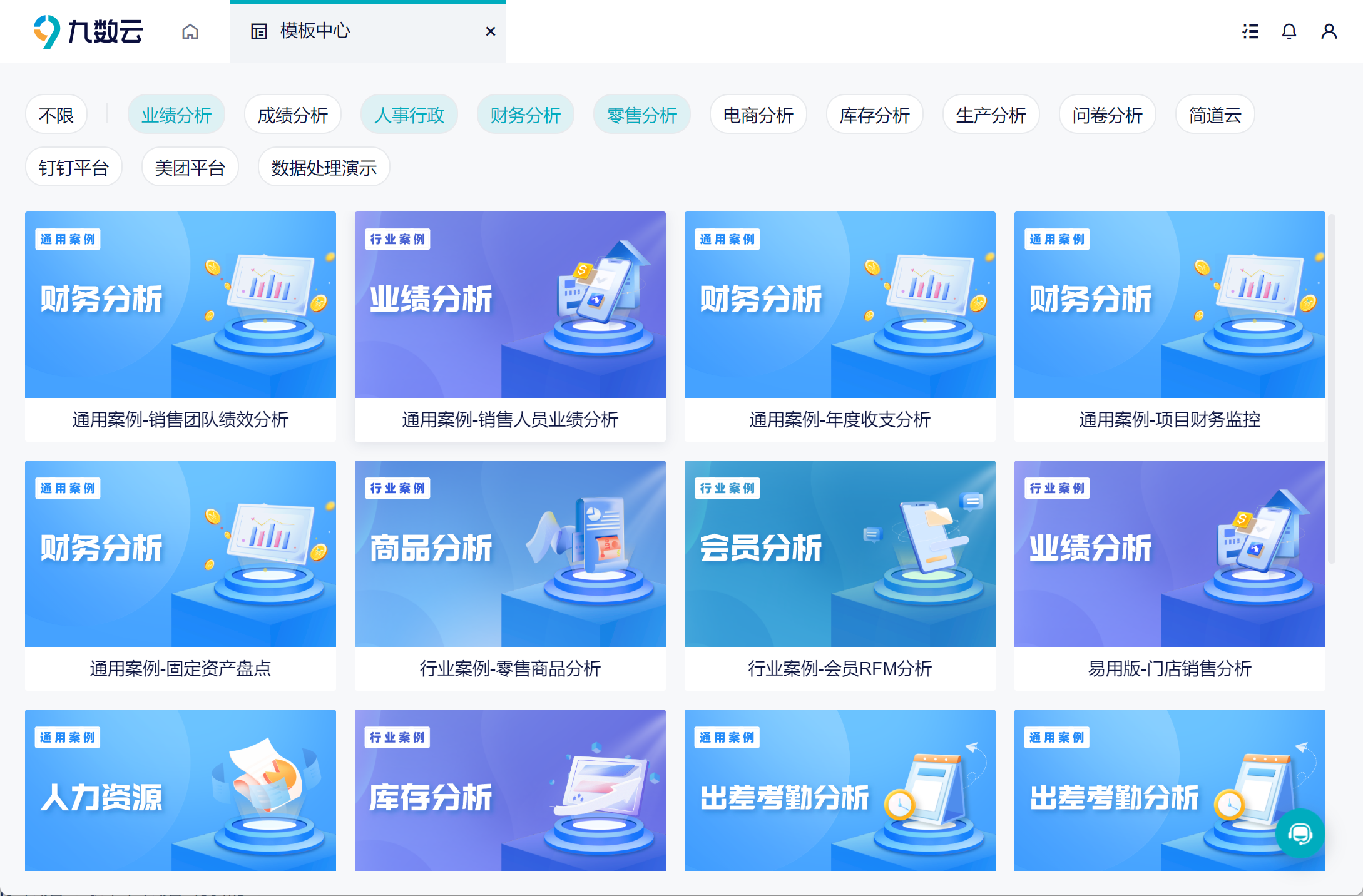
1.3 功能入口
登录九数云,点击「查看更多」可进入模板中心,如下图所示:
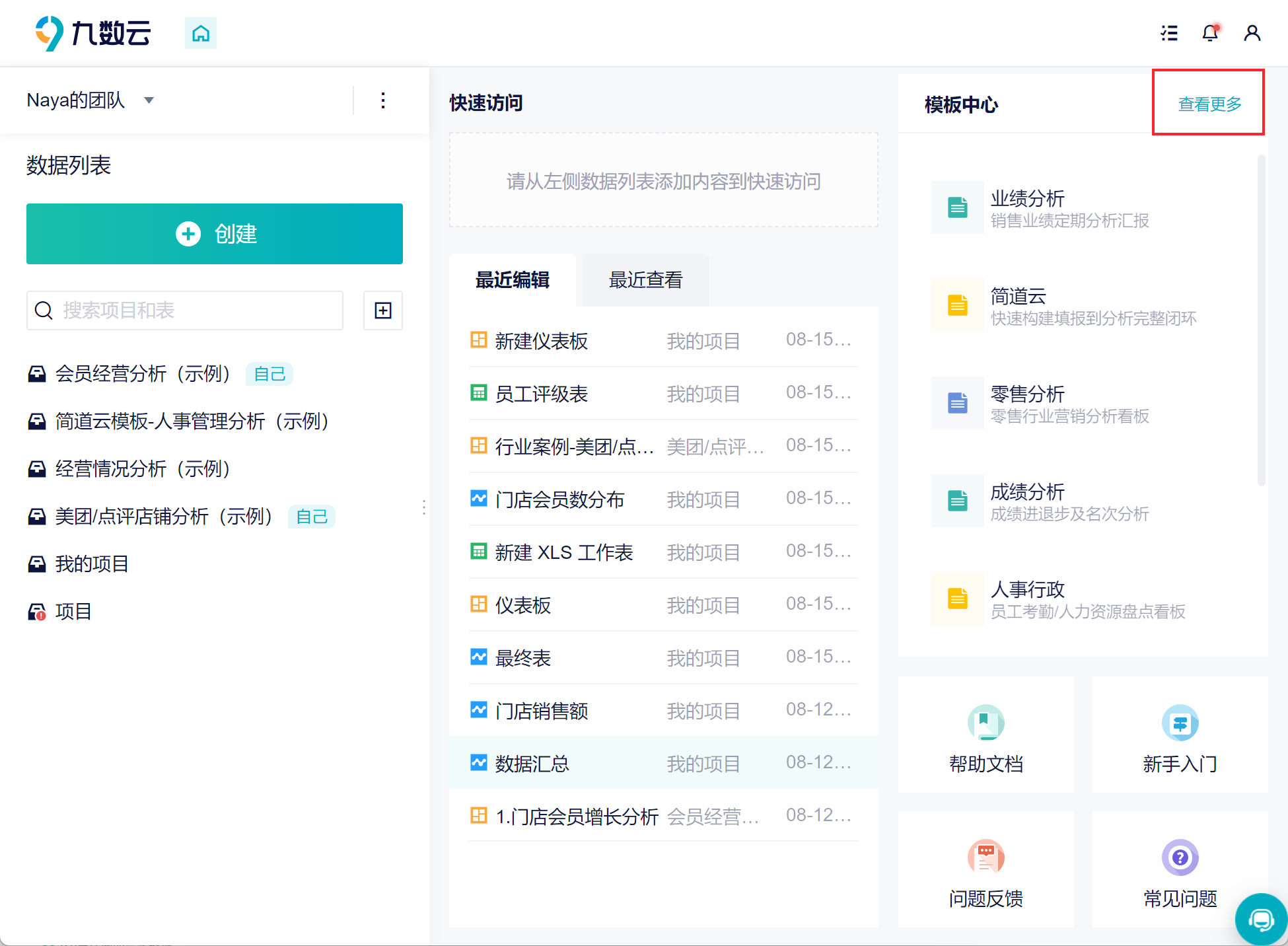
2. Excel模板编辑
2.1 应用模板
视频教学可参考:一键复用
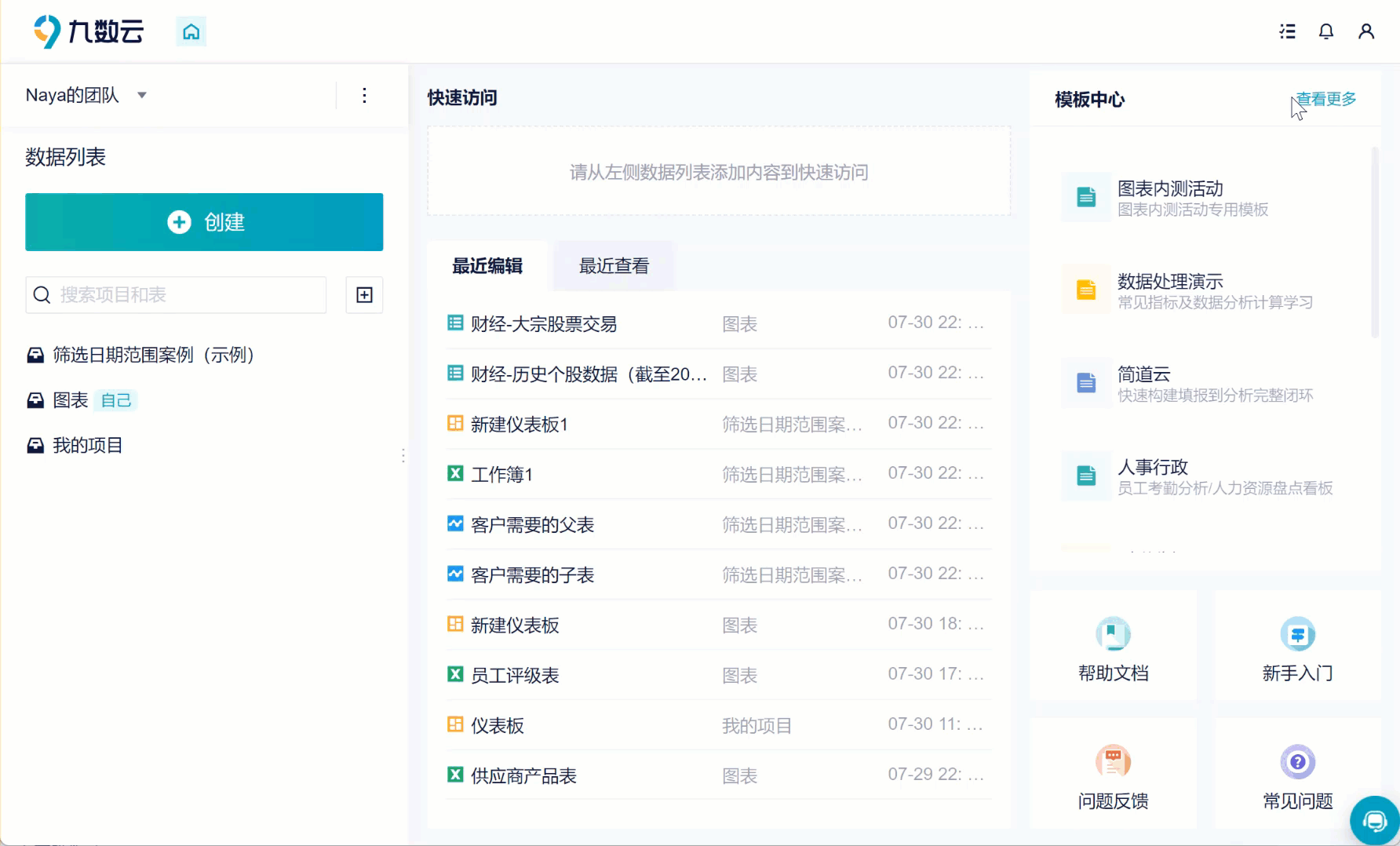
2.2 修改原始数据
接下来,你需要将原始数据修改为自己的内容。
2.2.1 下载原始数据
找到模板数据表,查看原始数据表中包含的字段名称,点击 Excel 的导出功能,可以快速将原始数据表下载到本地。如下图所示:
详情参见:导出数据
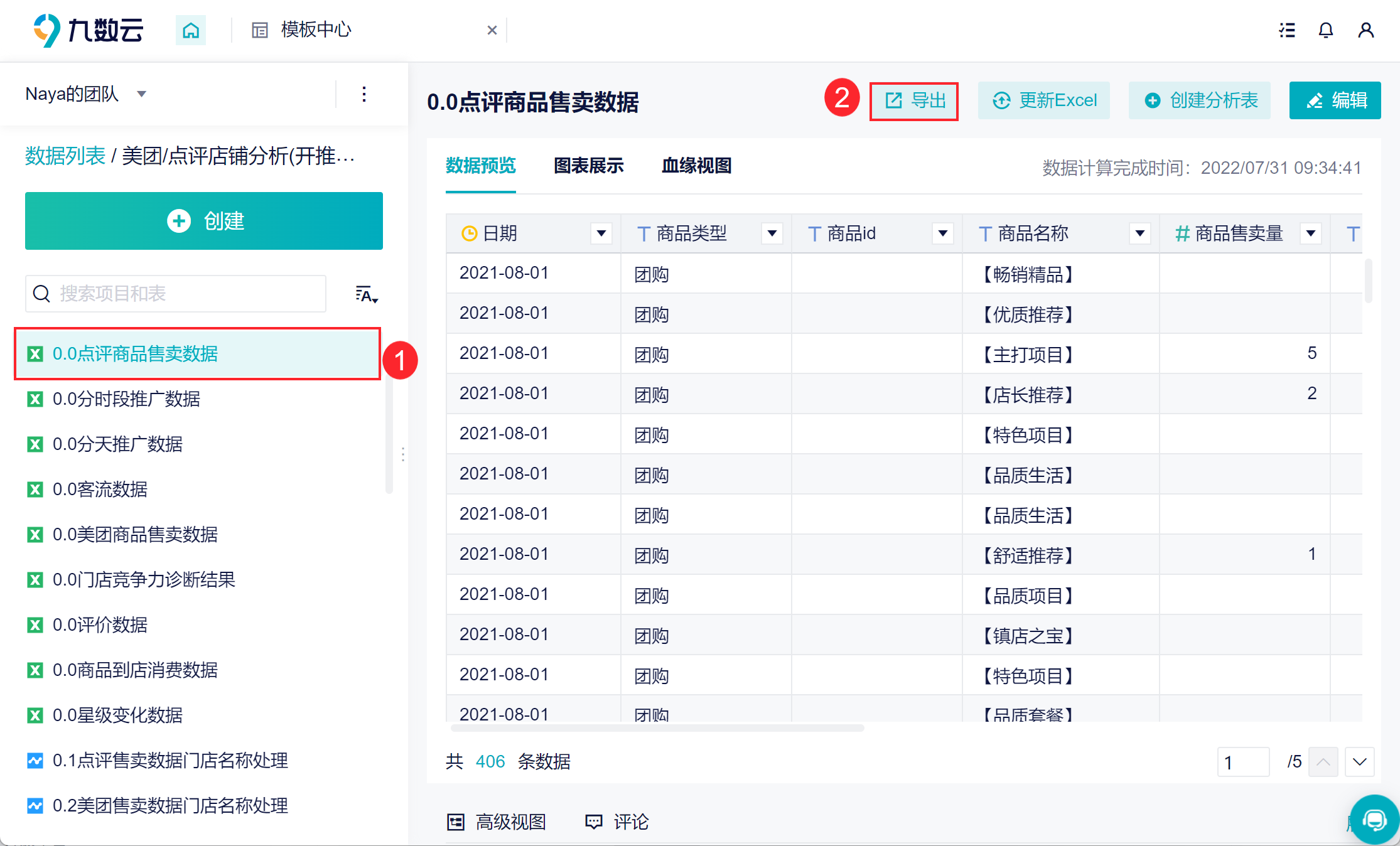
2.2.2 修改下载的数据表
在本地对导出的表格,只保留字段名称,对表内数据进行编辑填充。如下图所示:
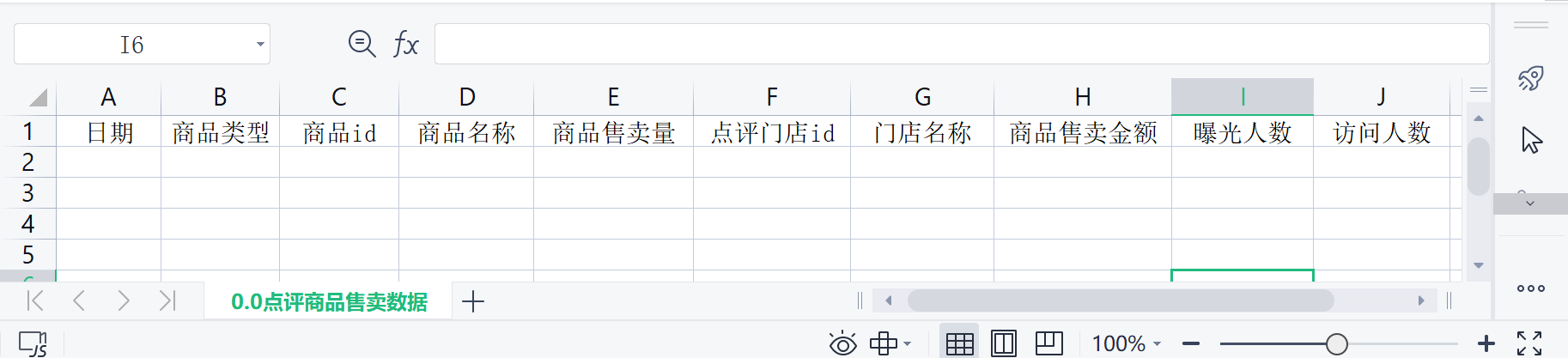
2.2.3 替换原始数据
然后可以用自己填充的数据来替换原始数据表,对原本进行更新替换。这样你的数据就会按照模板自动进行分析,快速得到数据分析的结果。点击「更新数据>替换数据」实现数据替换。如下图所示:
详情参见:更新替换数据
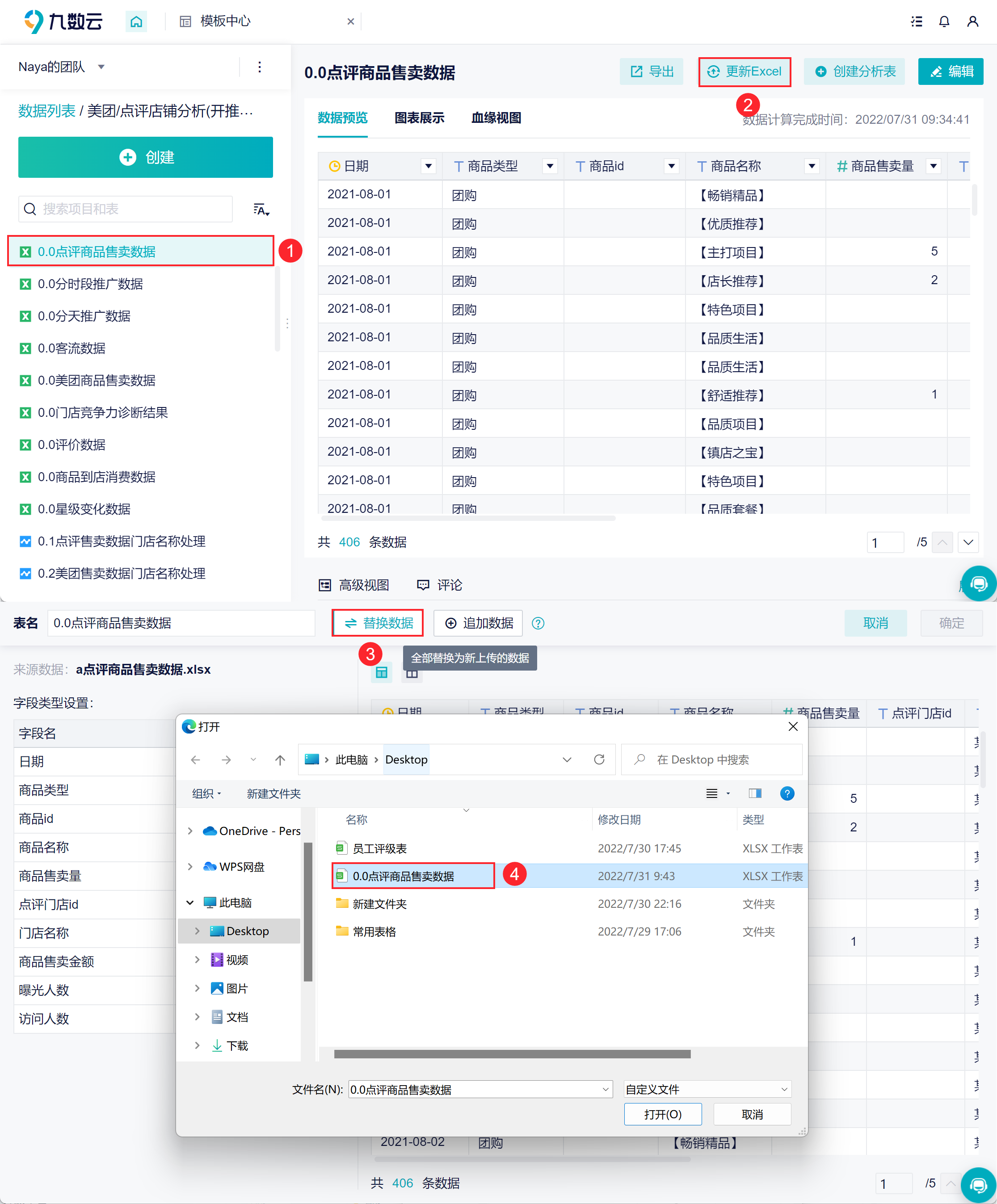
2.3 编辑分析数据
如果你想要对模板的计算步骤调整,也可以直接点击右上角「编辑」分析表。对分析表内数据进行分析步骤的调整。如下图所示:
详情参见:快捷操作
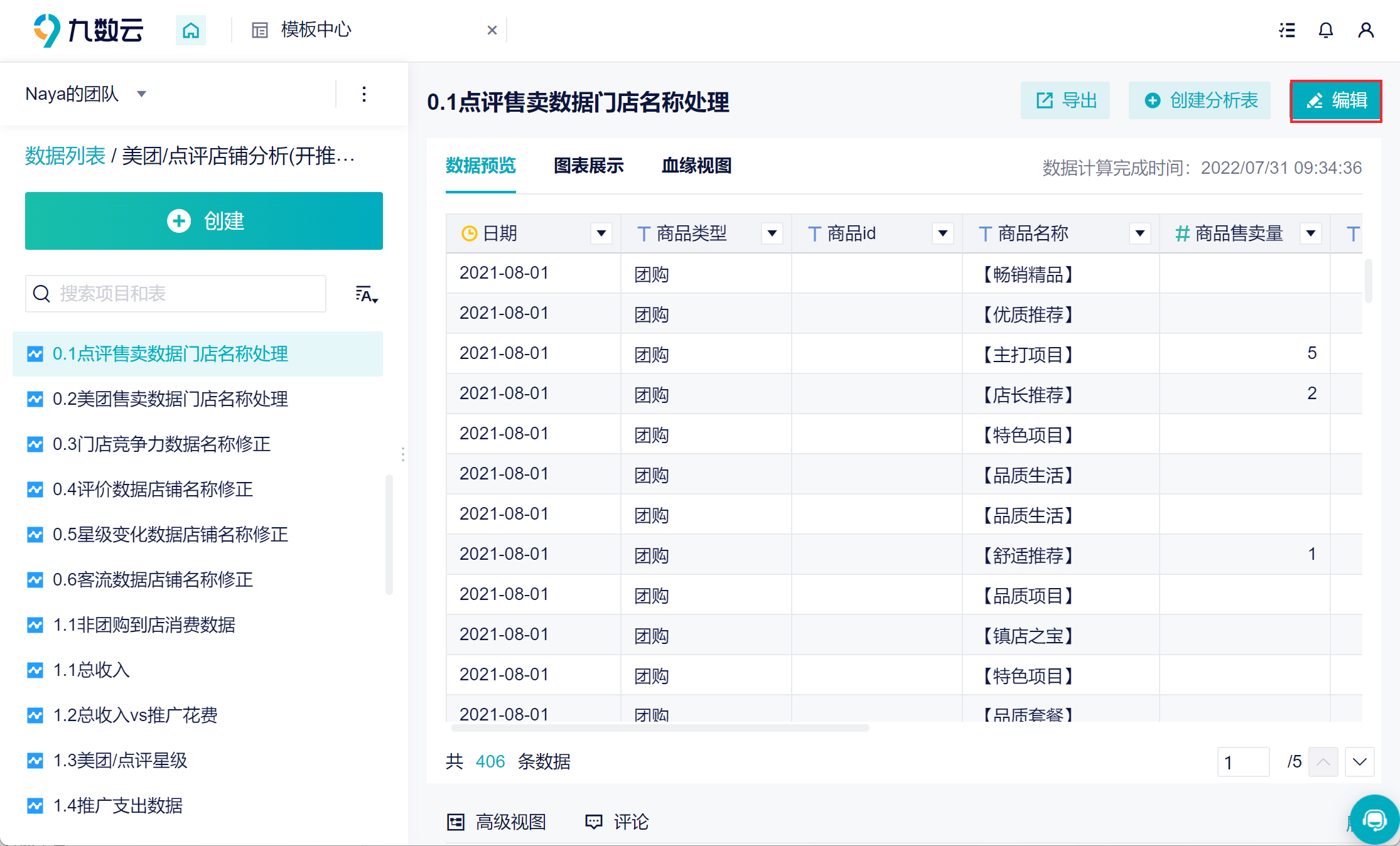
3. 简道云模板编辑
3.1 复用简道云模板
在模板中心选择想要的模板,点击「应用模板」,若团队中未绑定简道云企业,需要先添加简道云企业。如下图所示:
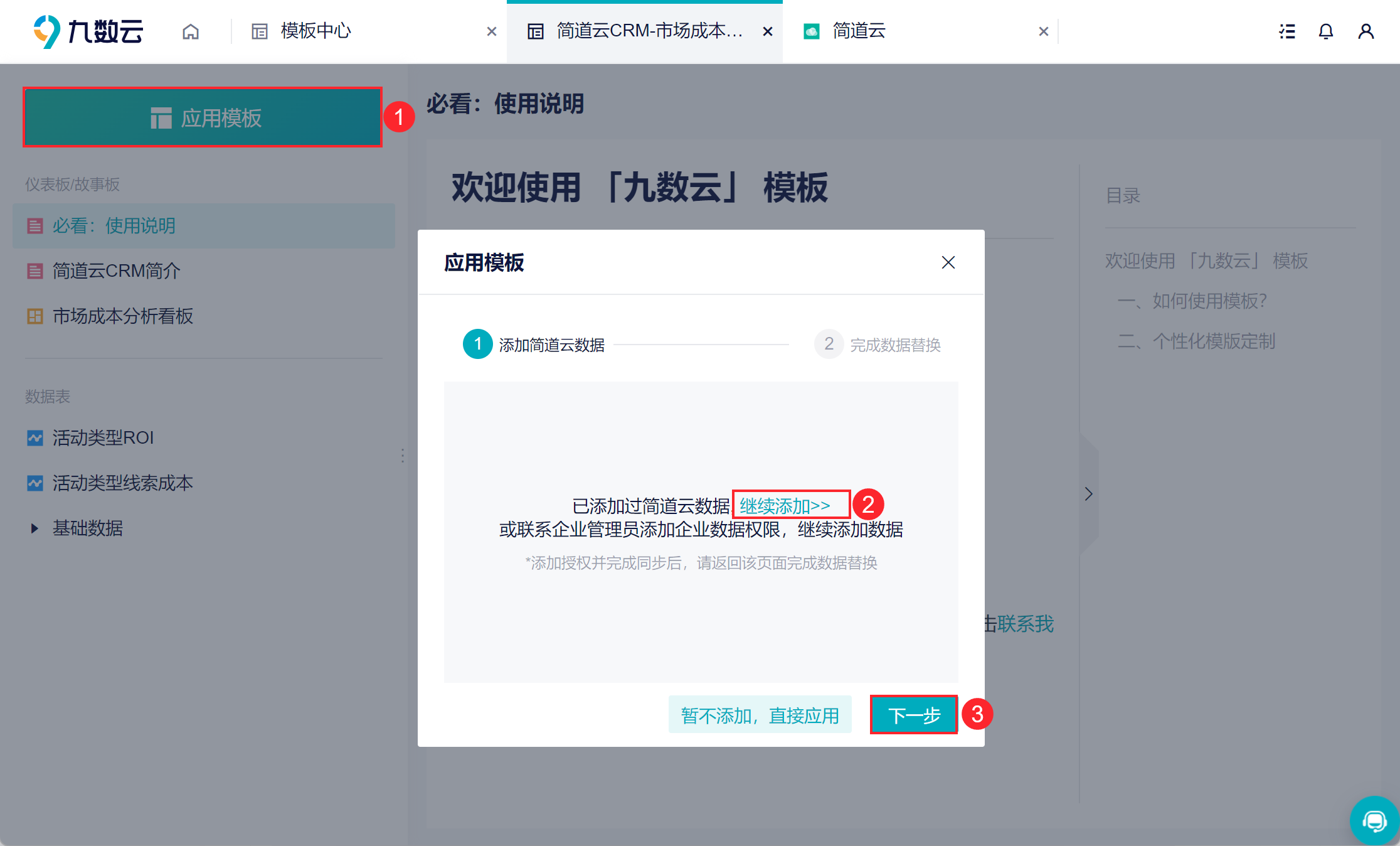
3.2 数据替换
3.2.1 使用团队数据替换
九数云会自动和已添加的企业内的数据进行匹配,用户也可以切换「选择数据范围」,手动添加替换表。确认替换后,点击「确定」。成功应用模板。如下图所示:
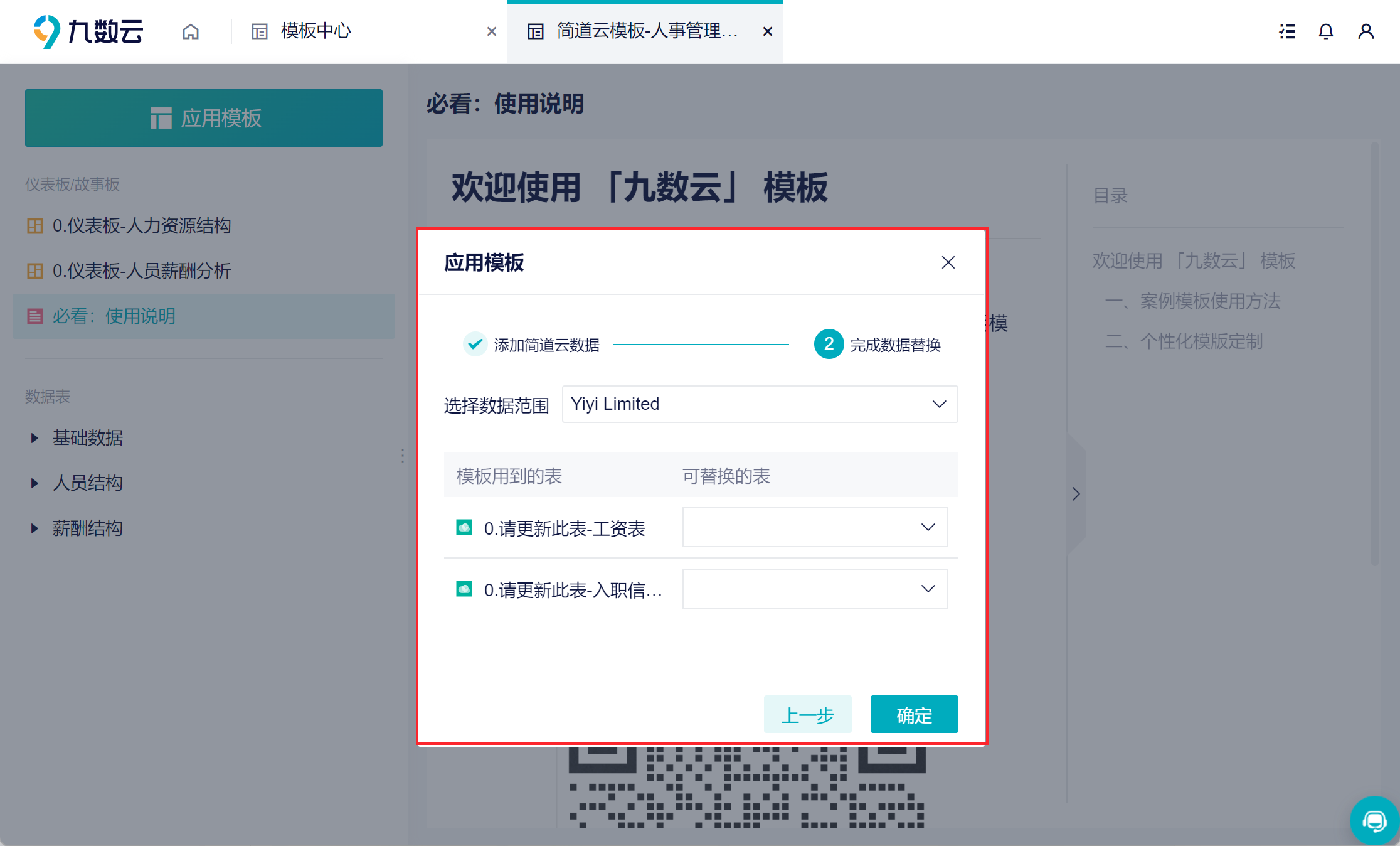
3.2.2 使用企业数据替换
如果用户被赋予「企业数据」中的简道云数据权限,即可添加企业数据源下的表。如下图所示:
注:如何在企业数据中添加简道云数据源,并分配权限。详情请参见文档:企业数据管理
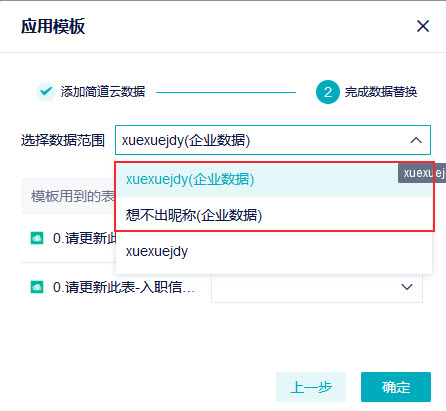
3.3 效果预览
效果如下图所示:
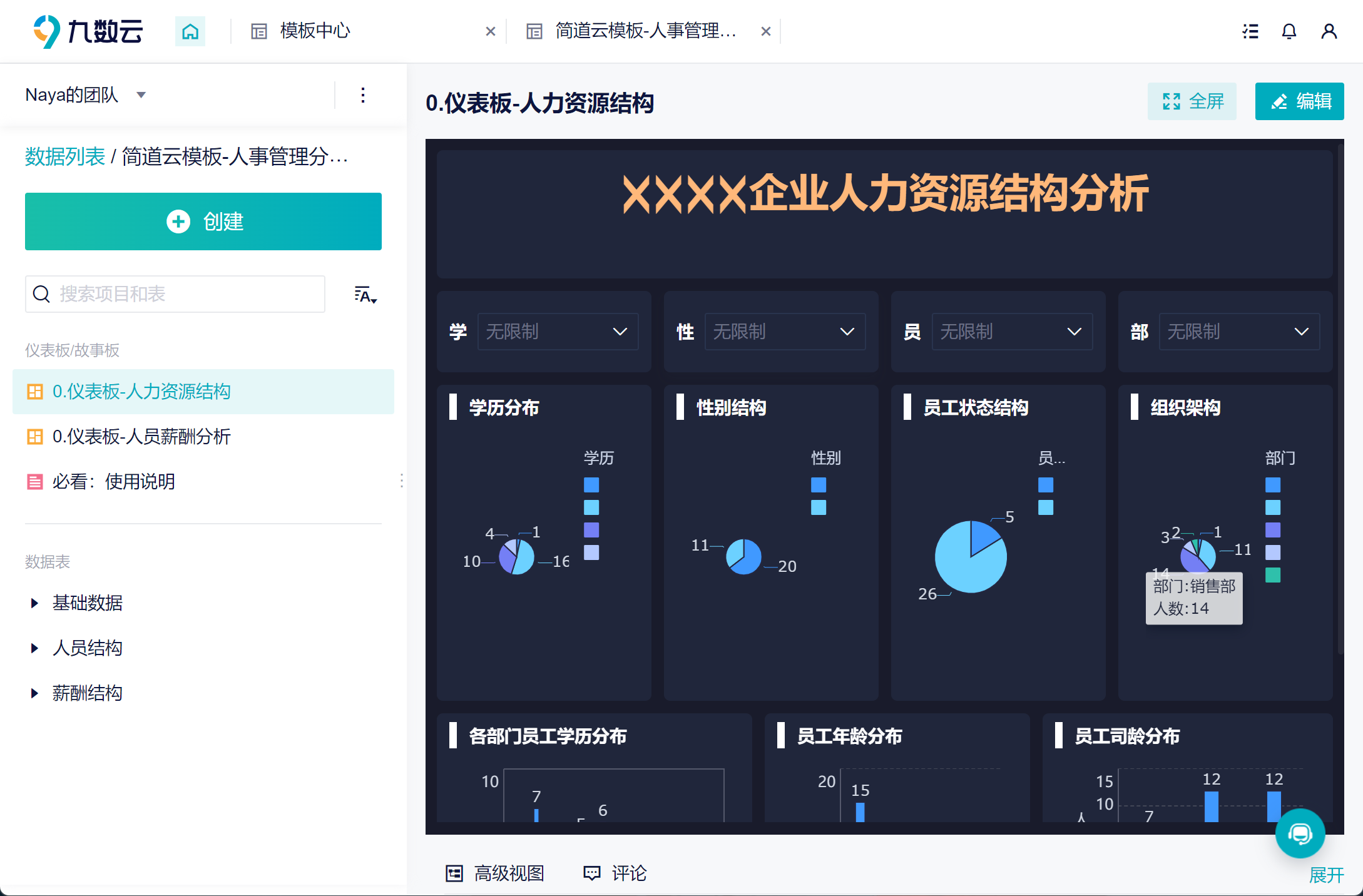
4. 更多编辑
如果您需要分析模板,可以通过下方的二维码联系到我们。
我们会通过演示数据来完成分析模板的搭建,来帮助您快速完成分析。